
Tecnología
¿Cómo utilizar el smartphone como un Chromecast?
Hace relativamente poco tiempo (si tenemos en cuenta la vida de los televisores), las marcas comenzaron a añadir puertos USB a los televisores, pues sabían que una buena cantidad de los usuarios querían poder poner la película o serie de turno en la pantalla más grande de la casa. Hasta entonces, si queríamos ver algo en la televisión, tocaba hacer un auténtico lío de cables con los HDMI y el portátil o torre de pc, y ya ni quiero recordar los tiempos previos a la llegada del HDMI. Tras la inclusión de los puertos USB, la tecnología dio el siguiente paso hacia las Smart TV, si bien este tipo de televisores siguen siendo bastante caros y no están al alcance de cualquiera. Es aquí cuando llega Chromecast. Chromecast es un maravilloso aparato que nos permite ver nuestras plataformas de streaming favoritas (como Netflix, HBO o Amazon Video) o poner YouTube en la televisión. Desde que se lanzó al mercado, ha sido un auténtico éxito, y ha vendido millones de unidades en todo el mundo. Lo que quizás no sabías es que puedes crear tu propio Chromecast simplemente usando tu smartphone. ¿Quieres saber cómo? Pues sigue leyendo.
Cómo utilizar el smartphone como un Chromecast
Antes de comenzar con el tutorial, necesitarás los siguientes materiales: un dispositivo Android que permita compartir contenido a Chromecast, otro dispositivo Android con una salida de vídeo (en caso de no tener salida HDMI, compra un adaptador), un televisor o pantalla con entrada HDMI y el propio cable.
Bien, ahora que tenemos todos los materiales, comencemos con el tutorial:
- Descarga al dispositivo Android que permita compartir contenido a Chromecast la aplicación de Chromecast.
- Ahora tocará buscar Cheapcast. Recientemente, ha sido eliminada de la Play Store, por lo que tocará descargar la APK de alguna página fiable.
- Instala Cheapcast en el dispositivo Android que vamos a conectar al televisor (ojo, no puede ser el mismo en el que has descargado la aplicación de Chromecast).
- Ejecuta Cheapcast, y en el apartado en el que puede leerse «Friendly Name», elige el nombre que tendrá este dispositivo. Si vas a usar este dispositivo Android exclusivamente como sustituto del Chromecast, te recomiendo que actives la opción «Start CheapCast on Boot» (marca la casilla a la derecha de la opción).
- Ahora que ya hemos configurado Cheapcast, toca arrancar el servicio. Pulsa el botón de la esquina superior derecha en el que puede leerse «Start Service».
- Ahora, dirígete al dispositivo Android que usaremos como «mando a distancia». Busca el dispositivo con Cheapcast instalado (que debería tener el nombre que hayas elegido). Sigue las instrucciones que aparezcan en pantalla y ya estarás listo para comenzar a usar este Chromecast casero.
Los pasos de este tutorial se han complicado drásticamente debido a la ausencia de Cheapcast en la Play Store. He intentado encontrar aplicaciones que hagan un servicio parecido al de Cheapcast, pero han resultado ser un fraude u ofrecer servicios que han pasado a requerir de «pagos» en un tiempo alarmantemente corto.
Ten especial cuidado en el segundo paso, pues muchas páginas de descarga de APK lo que realmente esconden son virus o troyanos. Te recomiendo que, antes de descargar cualquier archivo, compruebes con una rápida búsqueda en Google si la página en cuestión es de fiar. No queremos que entre malware en tu equipo por intentar ahorrarnos 35 euros, ¿verdad? Este tutorial es una solución parcial,si quieres ahorrarte dolores de cabeza y posibles complicaciones, te recomiendo que te hagas con un chromecast o una Android Box, que puedes encontrar a precios realmente competitivos en páginas como Amazon.



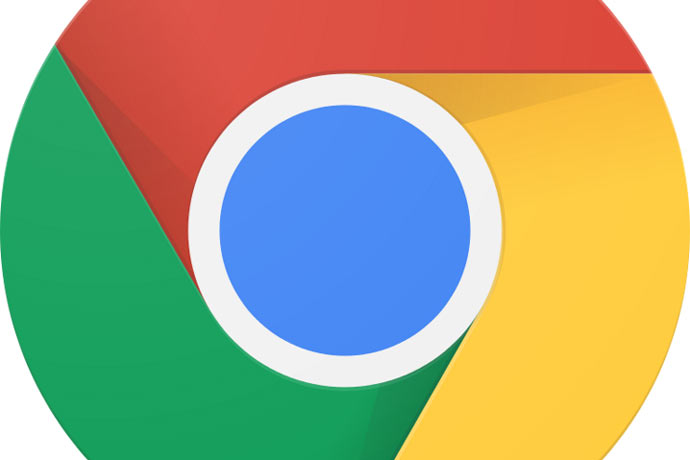





You must be logged in to post a comment Login